Täielik parandus: ekraan nihkub paremale Windows 10, 8.1, 7 korral
Paljud Windowsi kasutajad teatasid, et nende ekraan liigub paremale. See on ebatavaline ja kummaline probleem, mis võib teie tööd segada, kuid selle probleemi on võimalik lahendada ja me näitame teile, kuidas.
Ekraani probleemid võivad olla üsna tüütu ja kui teie ekraan liigub paremale või vasakule, võib teil olla probleeme arvutiga. Näiteks ei pruugi teil olla võimalik teatud rakendusi sulgeda või teatud funktsioone hõlpsasti kasutada.
Nagu näete, on see üsna tüütu probleem, kuid sarnaseid küsimusi on palju. Sarnaste kuvamisprobleemide puhul on siin mõned levinud probleemid, mida kasutajad teatasid:
- Arvuti ekraan nihkub külgsuunas - mõnikord võib ekraan ekraanil nihkuda ning probleemi lahendamiseks on soovitatav kontrollida ekraani eraldusvõimet ja reguleerida seda.
- Sülearvuti ekraan nihkub vasakule - mõnikord võib sülearvuti ekraan vasakule liikuda ja kui see juhtub, siis kontrollige kindlasti oma graafikakaardi juhtpaneeli ja reguleerige ekraani.
- Windows 10 ekraani väljalülitamine - kui teie ekraan on keskel, võib probleem olla teie värskendussagedus. Lihtsalt korrigeerige värskendussagedust ja probleem tuleks kindlaks määrata.
- Arvuti, töölaua ekraan on nihkunud paremale - see probleem võib mõnikord tekkida monitori seadete tõttu. Monitori automaatseks konfigureerimiseks kasutage monitori füüsilisi nuppe ja probleem tuleb lahendada.
Ekraan liigub paremale, kuidas seda parandada?
- Muutke oma resolutsiooni
- Kontrollige oma videokaardi tarkvara
- Kasuta Centeri pildi valikut
- Muutke värskendussagedust
- Installige oma graafikakaardi draiver uuesti
- Uuenda oma draivereid
- Kontrollige monitori konfiguratsiooni
- Käivitage arvuti turvarežiimis
Lahendus 1. Muutke oma resolutsiooni
Kasutajate sõnul võib teie ekraan paremale liikuda, kuid probleem võib olla kuidagi seotud teie ekraani eraldusvõimega. Võimalik, et kasutate eraldusvõimet, mida teie monitor ei toeta ja mis põhjustab ekraani nihkumist.
See võib olla tüütu probleem, kuid võite seda parandada lihtsalt muutes oma ekraani eraldusvõimet. Selleks toimige järgmiselt.
- Paremklõpsake töölaual ja valige menüüst Display Settings (Kuva seaded) .
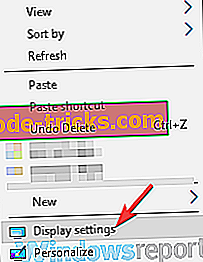
- Kui avate rakenduse Seaded, määrake madalam eraldusvõime. Teie resolutsioon muutub nüüd.
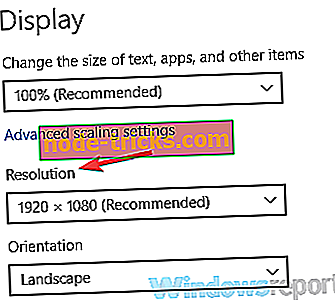
- Kui probleem on lahendatud, klõpsake nuppu Hoidke muudatusi . Kui ei, klõpsake nuppu Revert .
Pidage meeles, et see ei ole kindel lahendus, nii et peate seda kordama ja proovima erinevaid resolutsioone, kuni leiate endale sobiva lahenduse.
Lahendus 2. Kontrollige oma videokaardi tarkvara
Kui teie ekraan liigub paremale, võib probleem olla teie graafikakaardi tarkvara. Peaaegu kõik graafikakaardid on varustatud oma spetsiaalse tarkvaraga, mis võimaldab seadistada kuvasätteid, näiteks eraldusvõimet, skaleerimist ja positsiooni.
On võimalik, et mõningaid neid seadeid muudetakse ja see tekitab vea. Probleemi lahendamiseks peate tegema järgmist.
- Avage oma graafikakaardi tarkvara. See on tavaliselt Nvidia juhtpaneel või Katalüsaatori juhtpaneel.
- Kui olete oma videokaardi tarkvara avanud, avage jaotis Ekraan> Töölaua suuruse ja asukoha reguleerimine .
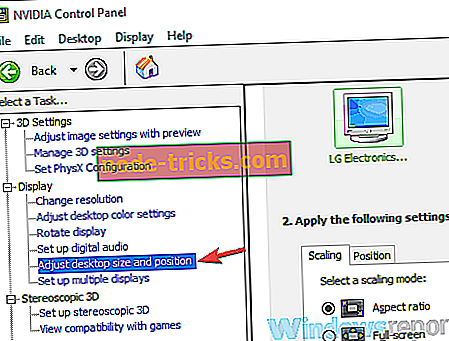
- Nüüd minge paremal paanil vahekaardile Position . Nüüd näete väikest kasti nelja noolega. Klõpsake vasakpoolset noolt, kuni ekraan on õigesti keskendatud. Nüüd klõpsake muudatuste salvestamiseks nuppu Rakenda .
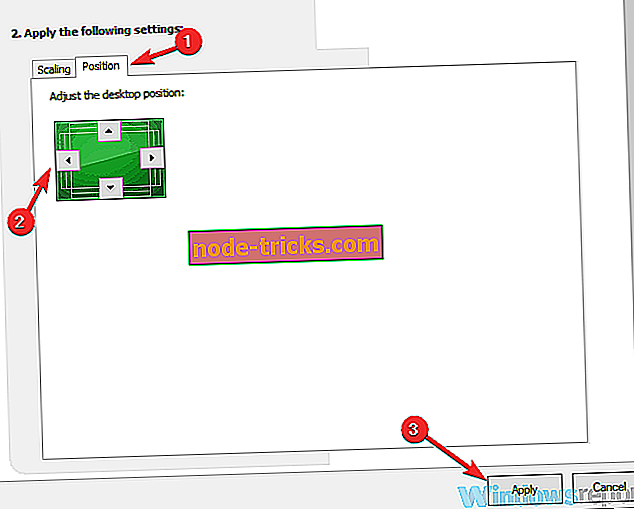
Pärast seda peaks ekraani probleem olema täielikult lahendatud ja kõik hakkab uuesti tööle. Pidage meeles, et sammud võivad olla natuke erinevad, kui kasutate AMD või Inteli graafikat.
Lahendus 3 - Kasutage keskmist kujutise valikut
Kasutajad näitavad, et kui teie ekraan liigub paremale, on kiireim viis selle parandamiseks kasutada Center Image võimalust. Selleks toimige järgmiselt.
- Paremklõpsake töölaual.
- Nüüd vali Graafika valikud> Paneeli sobivus> Keskmise pilt .
Pärast seda muudab teie pilt uuesti ja probleem lahendatakse. Peame mainima, et see funktsioon on seotud teie graafikakaardi tarkvaraga ja teil ei pruugi teil seda olla arvutis, kui teil pole õigeid draivereid installitud.
Lahendus 4. - muutke värskendussagedust
Kasutajate sõnul nihkub teie ekraan mõnikord oma värskendussageduse tõttu paremale. Ilmselt võib see juhtuda, kui kasutate toetamata värskendussagedust. Probleemi lahendamiseks peate lihtsalt värskendussagedust kohandama järgmiselt:
- Avage Display Settings, kui näitasime teid lahenduses 1 .
- Liikuge allapoole ja klõpsake suvandil Täpsemad kuvasätted .
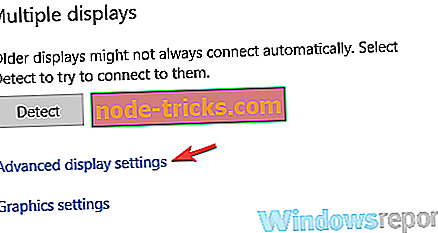
- Nüüd klõpsa Kuva 1 kuvari adapteri atribuudid .
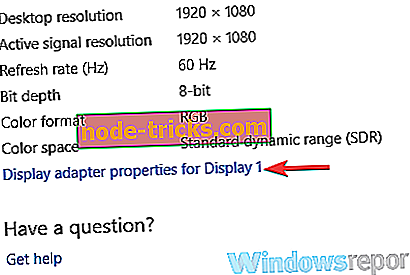
- Ilmub uus aken. Minge vahekaardile Monitor ja määrake ekraani värskendussagedus soovitud väärtusele. Pärast seda klõpsake muudatuste salvestamiseks nuppu Apply ja OK .
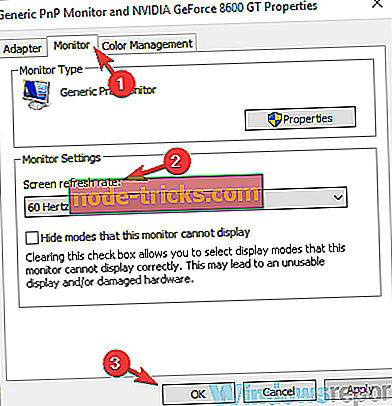
Pidage meeles, et peate võib-olla katsetama erinevaid väärtusi, kuni leiate endale sobiva väärtuse. Mitmed kasutajad teatasid, et probleem lahendati pärast 59 Hz resolutsioonile üleminekut, nii et võiksite seda proovida.
Võite ka värskendussagedust või monitori muuta, kasutades oma graafikakaardi juhtpaneeli tarkvara. Pidage meeles, et peaksite kasutama ainult värskendussagedusi, mida teie monitor toetab, kui te ei soovi tekitada võimalikku kahju.
Lahendus 5. Installige oma graafikakaardi draiver uuesti
Kui teie ekraan liigub paremale, võib probleem olla põhjustatud teie videokaardi draiverist. Teie draiver võib olla rikutud ja see võib kaasa tuua selle ja palju muid vigu. Saate probleemi siiski lahendada lihtsalt videokaardi draiveri uuesti installimisel. Selleks toimige järgmiselt.
- Paremklõpsake nuppu Start ja valige loendist Device Manager .
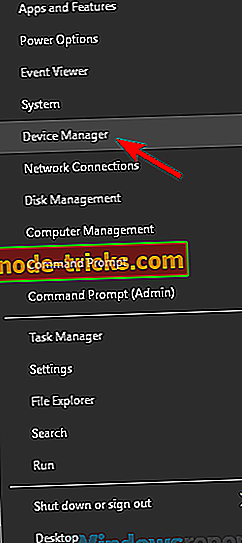
- Leidke oma graafikakaardi draiver, paremklõpsake seda ja valige menüüst Uninstall device .
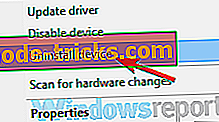
- Kui ilmub kinnitusdialoog, siis kontrollige, kas see on saadaval selle seadme jaoks eemaldage draiveri tarkvara ja klõpsake nuppu Uninstall .
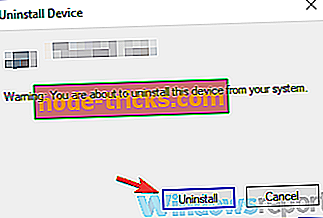
- Pärast draiveri eemaldamist klõpsake nupul Otsi riistvara muudatusi .
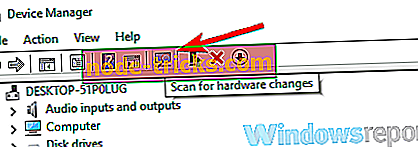
Sellega saate installida vaikedraiveri ja probleem tuleks lahendada.
6. lahendus - värskendage oma draivereid

Mõnikord võivad kuvari probleemid ilmuda, kui teie draiverid on aegunud. Kui teie ekraan liigub paremale, saate probleemi lahendada lihtsalt oma draiverite värskendamisega. Parim viis seda teha on külastada oma graafikakaardi tootja veebisaiti ja laadida alla oma mudeli uusimad draiverid.
Pärast viimaste draiverite allalaadimist ja installimist kontrollige, kas probleem on ikka veel olemas. Draiverite käsitsi allalaadimine võib mõnikord olla tüütu ülesanne, eriti kui te ei tea oma graafikakaardi mudelit ja draiveri allalaadimist.
Saate alati kasutada kolmanda osapoole lahendusi, nagu näiteks TweakBit draiveri värskendaja, et oma draiverid automaatselt paari klõpsuga värskendada. See mitte ainult ei skaneeri ja näitab teile, milline juht on aegunud, kuid ta leiab ka õige draiveri versiooni. See hoiab teid turvaliselt vigaste draiveriversioonide allalaadimise ja paigaldamise eest, mis võib teie süsteemi kahjustada.
Kui teie draiverid on ajakohased, tuleb probleem lahendada.
Lahendus 7. Kontrollige monitori konfiguratsiooni
Kui kasutate lauaarvutit, on võimalik, et teie ekraan läheb monitori konfiguratsiooni tõttu paremale. On võimalik, et keegi segas teie monitori konfiguratsiooniga ja põhjustas selle probleemi.
Selle probleemi lahendamiseks peate seadete menüü avamiseks kasutama monitori füüsilisi nuppe ja leidma seejärel ekraani positsiooni ning korrigeerima ekraani õigesti. Lisaks saate kasutada ka automaatse konfigureerimise valikut ja see peaks ekraani automaatselt reguleerima.
Monitori õigeks konfigureerimiseks on soovitatav jälgida monitori kasutusjuhendit, et saada üksikasjalikke juhiseid monitori konfigureerimiseks.
Lahendus 8. Käivitage arvuti turvarežiimis
Kui teie ekraan liigub vasakule, võite probleemi lahendada lihtsalt turvarežiimi sisenedes. Kui te ei tea, on turvarežiim Windowsi erisegment, mis töötab vaikeseadete ja rakendustega, nii et kui teil on arvutiga probleeme, on Safe Mode suurepärane koht veaotsingu alustamiseks. Turvarežiimi sisenemiseks toimige järgmiselt.
- Avage rakenduste menüü, vajutades Windows Key + I otsetee. Kui avate rakenduse Seaded, minge jaotisse Uuenda ja turvalisus .
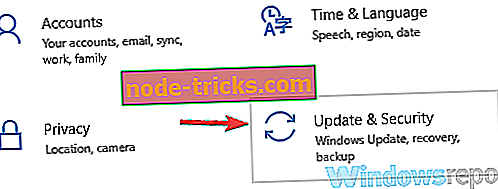
- Valige vasakul olevast menüüst taastamine . Parempoolsel paanil klõpsake nuppu Taaskäivita kohe .
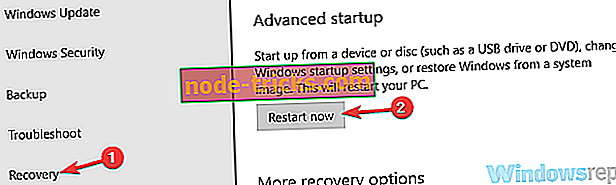
- Nüüd valige Tõrkeotsing> Lisavalikud> Käivituse seaded . Nüüd klõpsake nuppu Taaskäivita .
- Kui arvuti taaskäivitub, ilmub valikute loend. Nüüd peate lihtsalt valima Safe Mode soovitud versiooni, vajutades vastavat klaviatuuriklahvi.
Kui olete turvarežiimi sisenenud, kontrollige, kas probleem on ikka veel olemas. Kui probleem ei ilmu, tähendab see, et probleem on tõenäoliselt seotud teie seadetega.
Ekraani probleemid võivad olla üsna tüütu, sest need segavad teie igapäevast kasutamist. Kui teie ekraan nihkub paremale või vasakule, kontrollige lihtsalt oma graafikakaardi juhtpaneeli tarkvara või seadistage monitor ümber, kasutades selle füüsilisi klahve. Kui need lahendused ei tööta, proovige mõnda muud selle artikli lahendust.

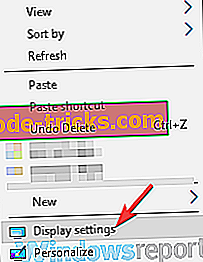
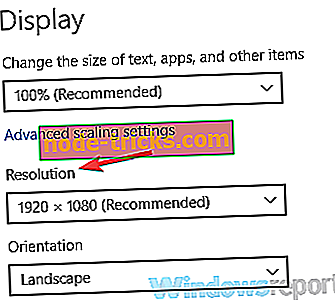
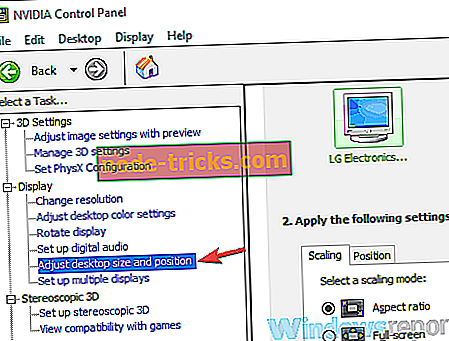
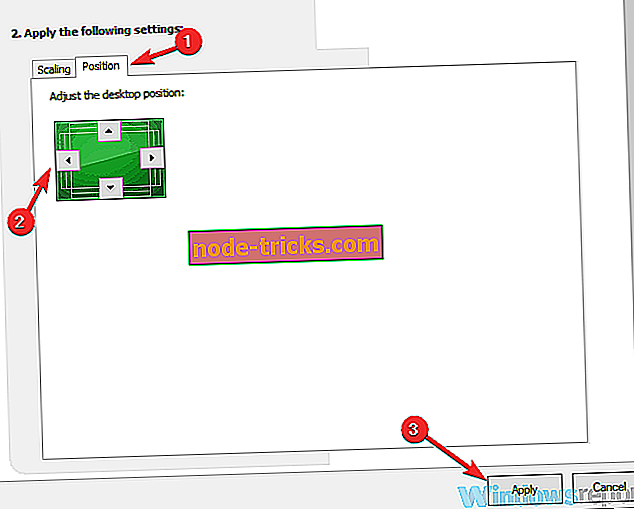
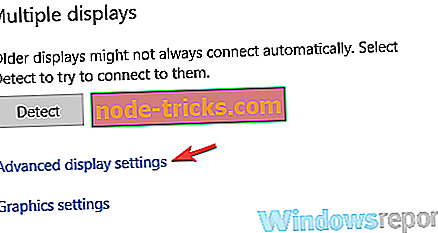
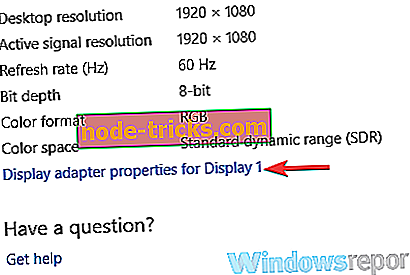
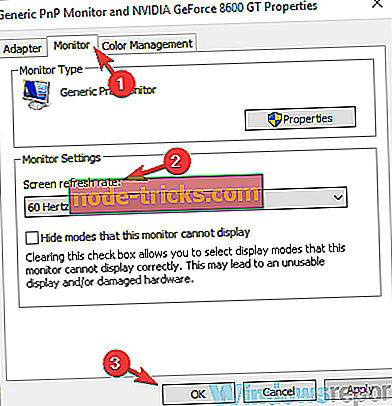
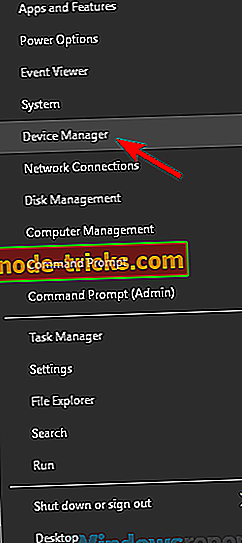
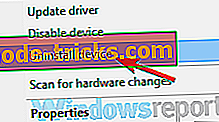
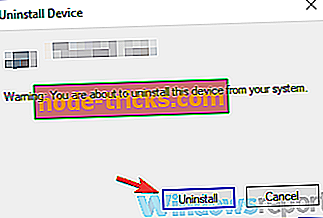
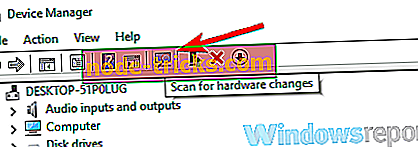
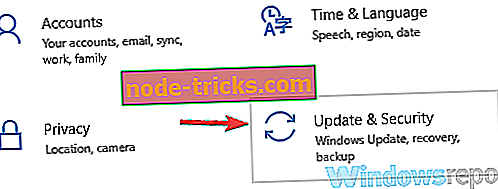
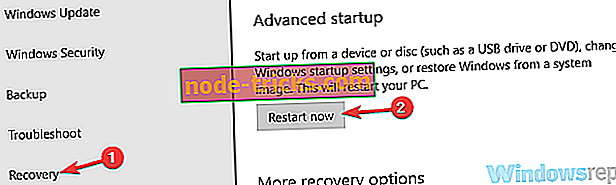

![Teie IT-administraatoril on piiratud juurdepääs selle rakenduse piirkondadele [FIX]](https://node-tricks.com/img/fix/636/your-it-administrator-has-limited-access-areas-this-app.jpg)





![Kas Windows 8, Windows 10 ainult puutetundlikele ekraanidele [Tabletid]?](https://node-tricks.com/img/how/814/is-windows-8-windows-10-only.jpg)